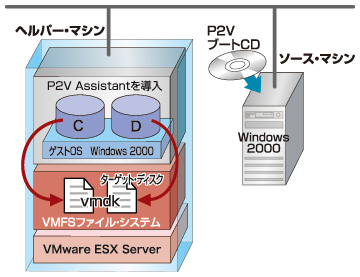これまでVMware ESX ServerでゲストOSを稼働させるのに必要な構成について説明したが,ここでは既存の物理サーバーから仮想マシンへの移行方法や,ゲストOSの大量展開方法,そしてVMware ESX Server自身の大量展開方法について紹介する。
物理サーバーから仮想マシンへ
複数のサーバーを統合する際,既存の物理サーバーから仮想マシンへのOS移行方法を検討する必要がある。仮想マシン上にOSやアプリケーションを新規導入することも可能だが,移行ツールを利用することで,OSの再インストールや複雑なアプリケーションの再構成が不要になり,移行時間を短縮できる。移行ツールの代表的なものとしてVMwareの「P2V Assistant」,PlateSpinの「PowerConvert」が挙げられる。
P2V Assistantは,物理サーバーのイメージを取得し,デバイス・ドライバを仮想ハードウエア用に置き換えて,仮想マシンを作成するツールである。物理サーバーを「P2V boot CD」から起動し,VMware ESX Server上の仮想マシンに対してネットワーク経由で物理マシンのOSイメージ(ディスク・イメージ)を転送する。P2V Assistantを利用して移行するには,「ソース・マシン」「ヘルパー・マシン」「ターゲット・ディスク」という3つの構成要素が必要である(図1)。
|
|
| 図1●P2V Assistantの構成要素 |
ソース・マシンは移行元の物理サーバーである。Hardware Compatibility Guideには,ソース・マシンとして稼働確認済みのハードウエアが記載されている。
ヘルパー・マシンは,「P2V Assistant Application」を導入する仮想マシンである。Windows 2000/2003/XP/NT 4.0がインストールされている必要がある。
ターゲット・ディスクは,ソース・マシンから取得したイメージを格納するための仮想ハードディスクである。ソース・マシンからイメージを取得後,新規仮想マシンの仮想ハードディスクとして利用する。
P2V Assistantで移行
実際にP2V Assistantで物理サーバーから仮想マシンに移行する具体的な手順は次の通りだ。
(1)ヘルパー・マシンの電源をオフにした状態で新規に仮想ハードディスクを作成し,ヘルパー・マシンに追加する。これがターゲット・ディスクである。ヘルパー・マシンの電源を投入し,追加した仮想ハードディスクに対してドライブ番号を指定し,ゲストOSからアクセスできるようにする。
(2)ソース・マシンをP2V Boot CDで起動し,ヘルパー・マシンのIPアドレスを指定する。
(3)ヘルパー・マシン上でP2V Assistantを起動する。イメージの格納先として(1)で追加したドライブを指定する。P2V Assistantはソース・マシンのハードディスクの内容を,ターゲット・ディスクに丸ごとイメージ・コピーする。このとき,デバイス・ドライバを仮想マシン用に置き換える。
(4)ヘルパー・マシンをシャットダウンし,(1)でマウントしていたターゲット・ディスクをアンマウントする。
(5)新規仮想マシンを作成し,(4)でアンマウントしたターゲット・ディスクをこの仮想マシンで使うように割り当てる。
上記の手順で,物理サーバーから仮想マシンへの移行が完了する。構成上の注意点としては,ネットワーク経由でソース・マシンのハードディスク・イメージをコピーするため,ソース・マシンとヘルパー・マシンが通信可能な環境を構築する必要があることが挙げられる。